win7 镜像下载安装的步骤教程
- WBOYWBOYWBOYWBOYWBOYWBOYWBOYWBOYWBOYWBOYWBOYWBOYWB转载
- 2023-07-16 09:09:132206浏览
很多时候我们需要给电脑安装或更换操作系统,但是使用光盘或U盘装机方法太过麻烦,对于新手来说非常困难,事实上只要电脑可以正常工作,就可以网上下载系统镜像比如win7直接本地安装,下面我们来看看win7 镜像下载安装的步骤教程,大家一起来看看吧。
1、在电脑上下载一个口袋装机软件,打开进入软件,如下图。
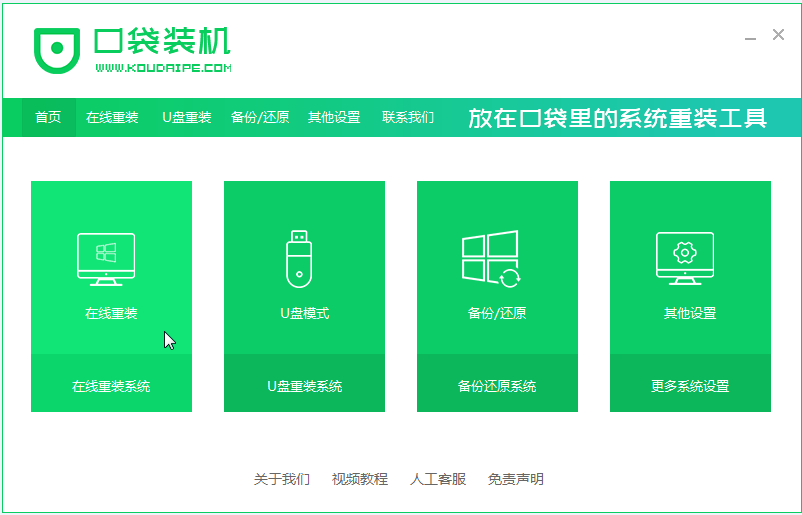
2、选择要安装的win7系统镜像,这里提供的都是微软的原版系统。
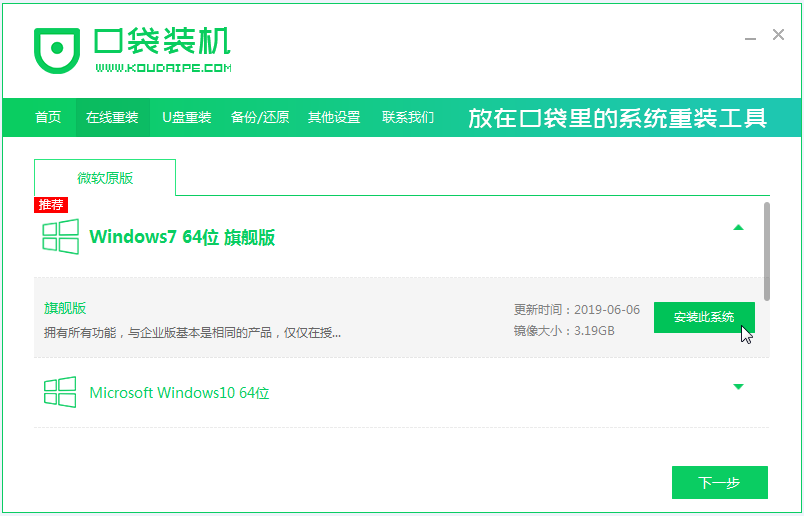
3、等待系统镜像的下载。
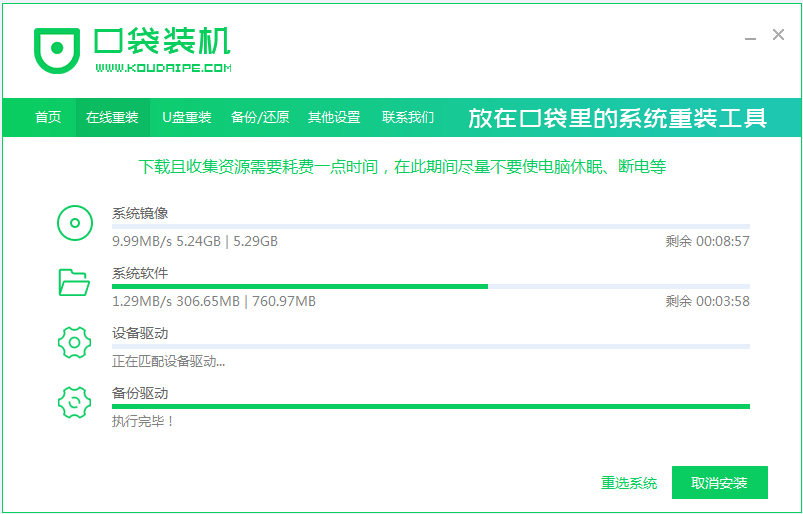
4、然后等待下载完成之后我们点击重启电脑。
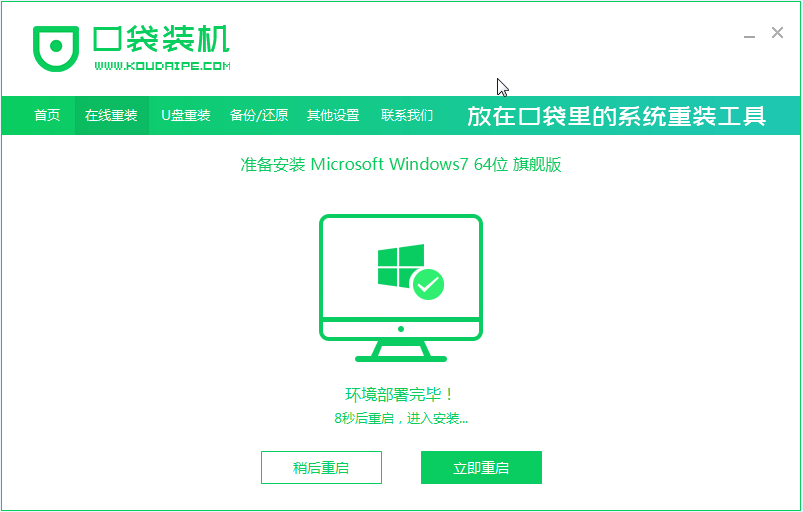
5、重启过程中,选择口袋装机的PE系统重启,如下图。
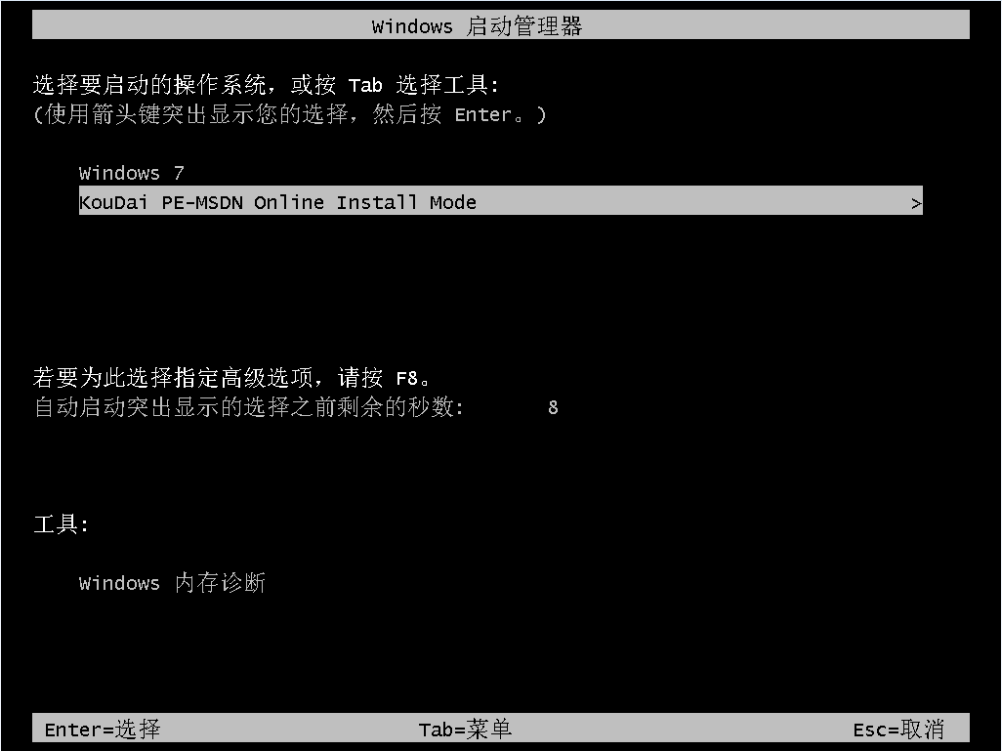
6、重启完成后,开始安装win7系统。
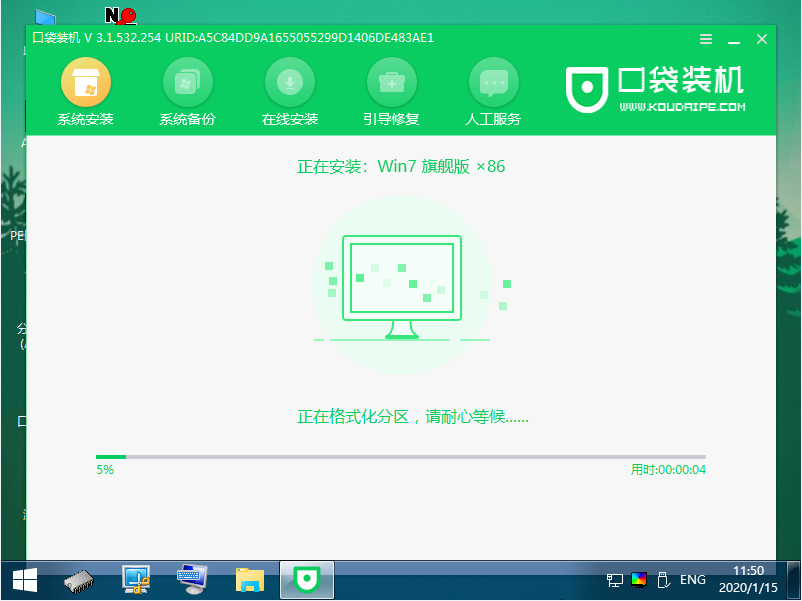
7、遇到弹出的窗口,点击”确定“即可。
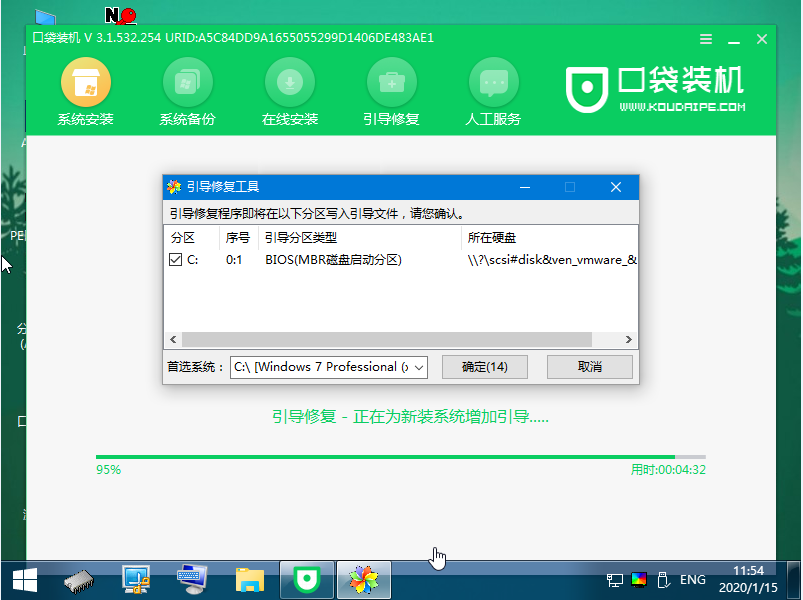
8、安装完成后,请根据指示耐心等待重启电脑。

以上就是win7 镜像下载安装的步骤教程啦,希望能帮助到大家。
以上是win7 镜像下载安装的步骤教程的详细内容。更多信息请关注PHP中文网其他相关文章!
声明:
本文转载于:windows7en.com。如有侵权,请联系admin@php.cn删除

